Správne spôsoby, ako odstrániť poruchu so spustením jednotky Flash - kód 10

- 4935
- 1452
- Bohumil Ďaďo
Práca v počítači alebo notebooku, často musíte používať vykonaný materiál. Flash jednotka sa najčastejšie používa na prenos informácií. Pri spájaní neznámych zariadení operačný systém pre neho hľadá ovládače podľa svojich zdrojov. Nie každé zariadenie môže akceptovať, dôvodom je nekompatibilita zariadenia, zastaranosť prístroja.

V takom prípade sa zobrazí systémová správa: Flashova jednotka - Spustenie tohto zariadenia nie je možné s kódom 10. Tieto problémy môžu byť okrem nosiča bleskov aj s grafickou kartou, klávesnicou, Wi-Fi-router a tak ďalej. Keď je nové zariadenie prvýkrát pripojené, jeho inštalácia je automatická, inicializácia. Existujú však situácie, keď je spustenie tohto zariadenia nemožné. Nižšie sú uvedené metódy na korekciu situácie.
správca zariadení
Pri pripojení jednotky v priečinku „Môj počítač“ sa zobrazia všetky pripojené prvky. V prípade, že systém nedokáže identifikovať zariadenie, je potrebné ísť do „Správcu zariadení“. Ak to chcete urobiť, otvorte „ovládací panel“ a prejdite na kartu „Systém“. Neistofikované zariadenie bude označené výkričníkom žltej. Tento modul je potrebné aktualizovať.
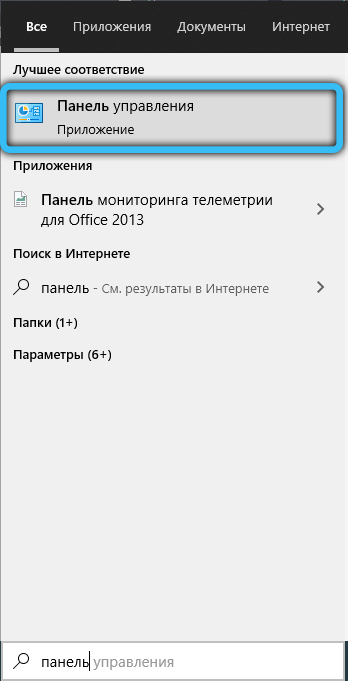
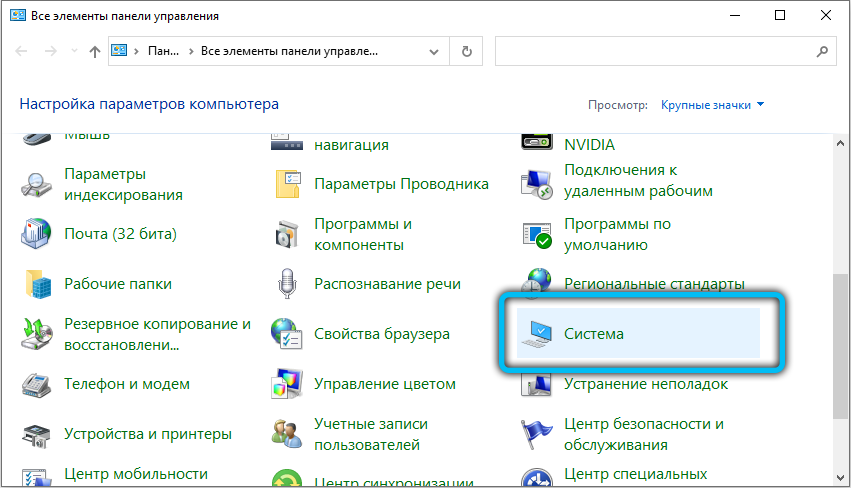
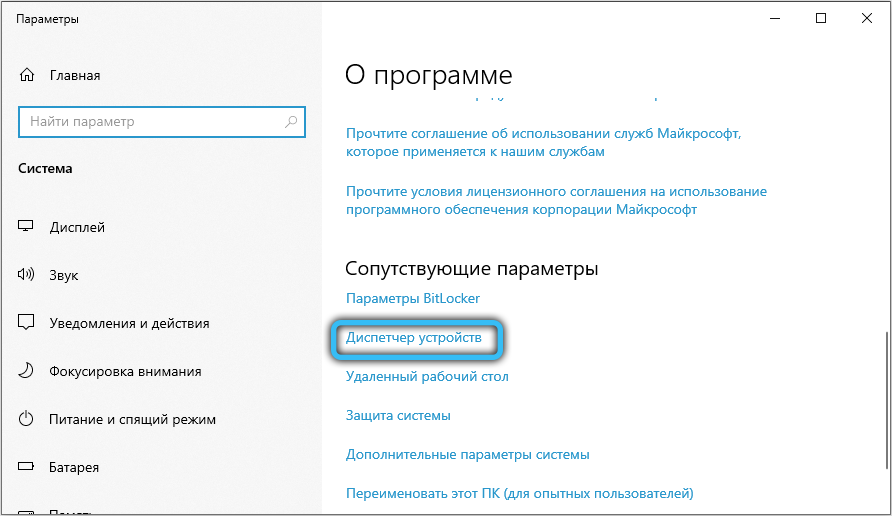
Pravým kliknutím na myš kliknite na ňu a vyberte „Vlastnosti“. V padajúcom okne zastavíme výber na „vodiči“. Takže spustíte „majster aplikácií“, ktorý automaticky bude hľadať porušenia, správne. Počítač musí byť pripojený k internetu, aby „hlavný“ mohol nájsť novšie úpravy ovládačov, ak je to potrebné.
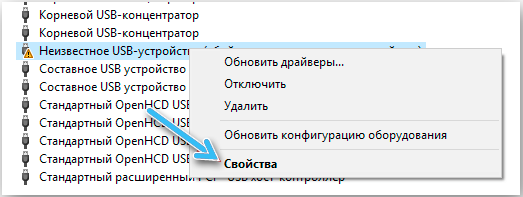

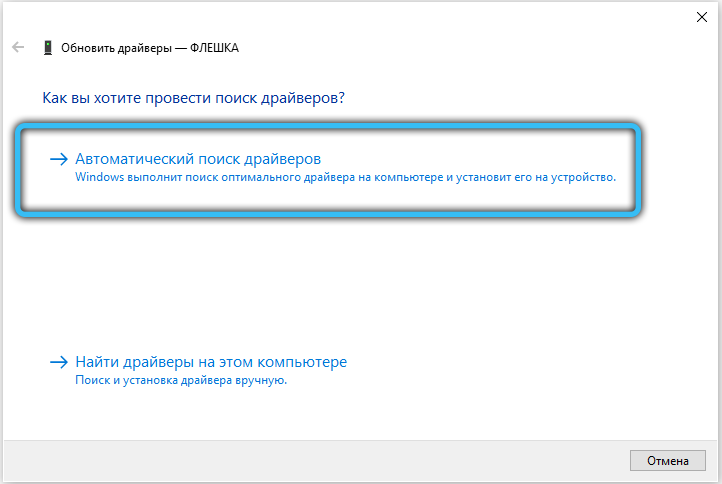
Oprava chyby „Spustenie tohto zariadenia je nemožné“ v editore registra
Ďalším efektívnym spôsobom, ako vyriešiť tento problém, je zmena parametrov registra. Predtým, ako sa presunieme priamo k samotnej metóde, dôrazne odporúčame vytvoriť bod obnovenia OS alebo záložnú kópiu registra, ako ďalšie bezpečnostné opatrenie, ak niečo nejde podľa plánu.
Príručka pre zariadenia USB vydávajúce oznámenie o chybe:
- Na klávesnici kliknite na kombináciu klávesu „Win + R“ a do vstupného riadku zadajte „Regedit“.
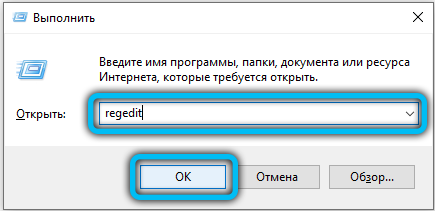
- V okne, ktoré sa otvára, musíte prejsť do sekcie "HKEY_LOCAL_MACHINE \ System \ currentRolset \ control \ class \ 36FC9E60-C465-11CF-8056-444553540000"
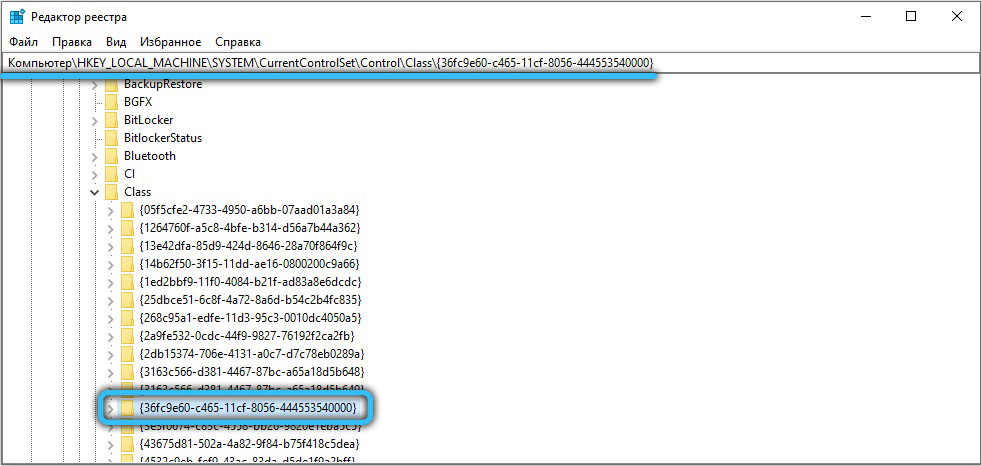 Pohyb medzi priečinkami je vyrobený z panela v ľavej oblasti obrazovky.
Pohyb medzi priečinkami je vyrobený z panela v ľavej oblasti obrazovky. - Na pravej strane nájdite body „UpperFilters“ a „Lower Filters“, potom ich odstráňte (ak sú tam) kliknutím na nich kliknutím na pravý tlačidlo myši a zvolíte príslušnú čiaru „Odstrániť“.
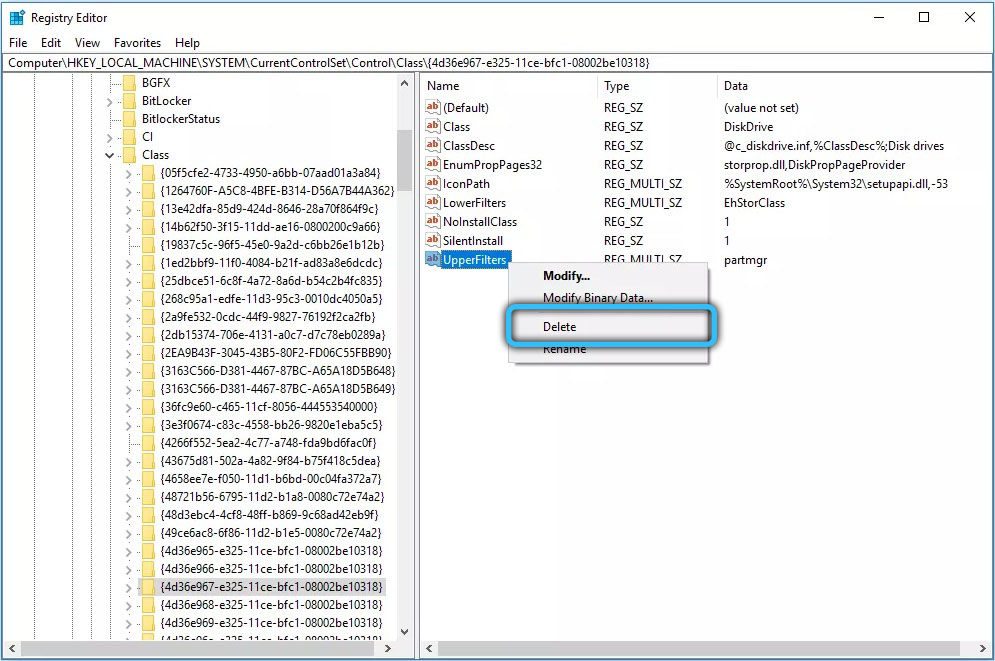
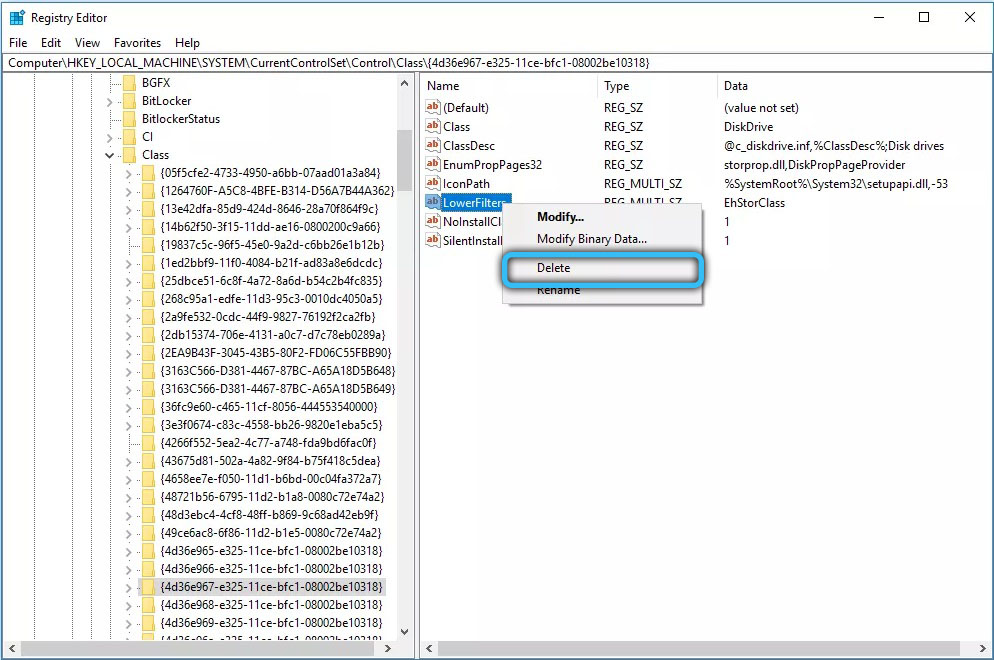
- Ak vzniká chyba so vstupným zariadením USB, ako je myš, klávesnica a ďalšie, potom vykonajte rovnaké akcie v sekcii "745A17A10-74D3-11D6FE-00C90F57DA".
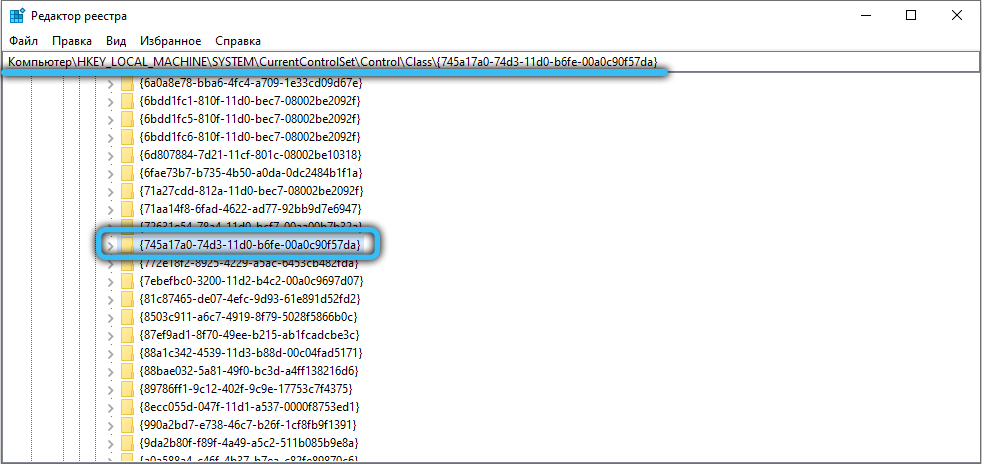
- Po dokončení všetkých manipulácií zatvorte editora a znova načítajte počítač.
Upozorňujeme na skutočnosť, že ak je spojenie zapojené do ovládača mimo INFUB, potom kategória "36FC9E60-C465-11CF-8056-44553540000", ktorá je označená v druhom kroku Rovnaký katalóg (budete musieť hľadať potrebnú metódu rozpätia).
Ako opraviť chyby v registri pomocou programu Ccleaner
Môžete sa tiež uchýliť k softvéru tretieho strany na opravu nesprávnych kľúčov registra, ktoré spôsobujú zlyhanie práce. Jednou z najpopulárnejších nástrojov pre túto úlohu je Ccleaner. Stiahnite si a nainštalujte aplikáciu z oficiálnej webovej stránky „https: // www.Ccleaner.Com/ru-ru/ccleaner “.
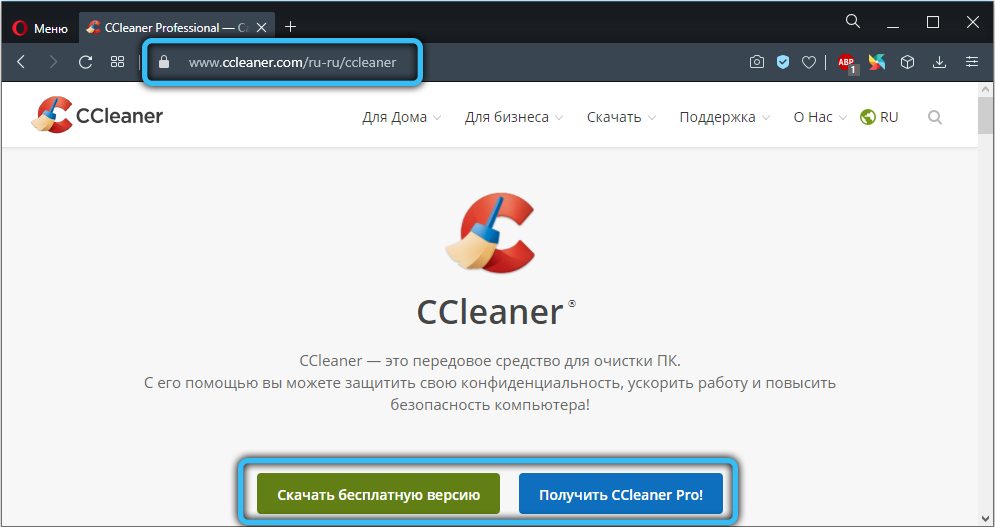
Po spustení v ľavej ponuke kliknite na riadok „Register“ a potom kliknite na tlačidlo „Vyhľadať problémy“. Na konci skenovania systém zobrazí všetky chybné klávesy na obrazovke. V pravom dolnom rohu kliknutím na „Opraviť vybrané“ začnite čistenie. Ďalej zatvorte program a skúste znova vložiť externú jednotku.
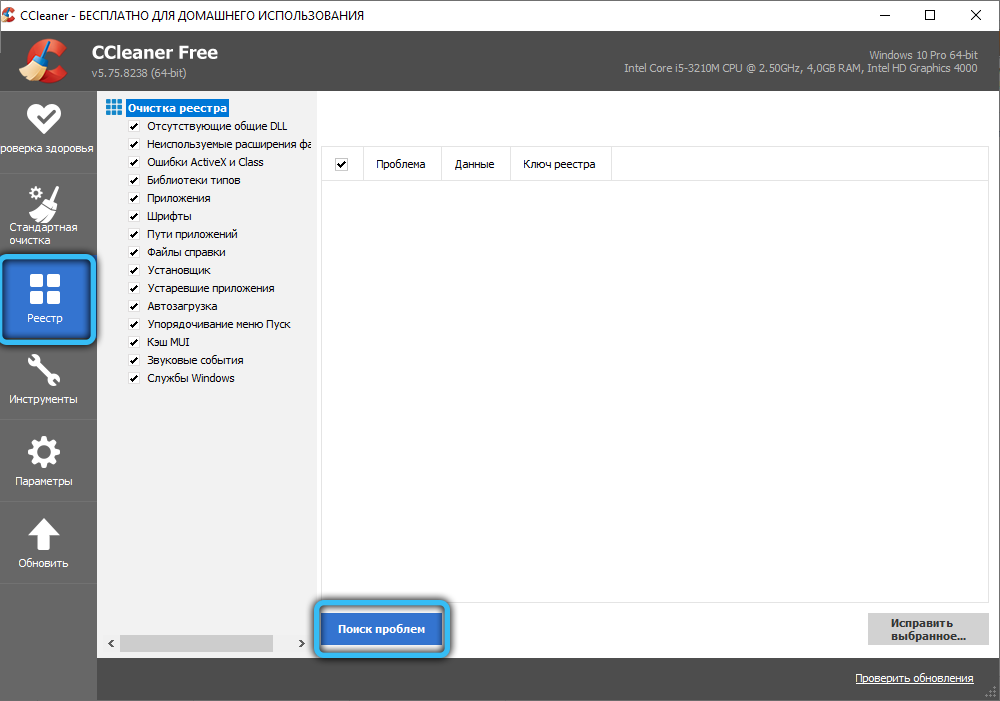
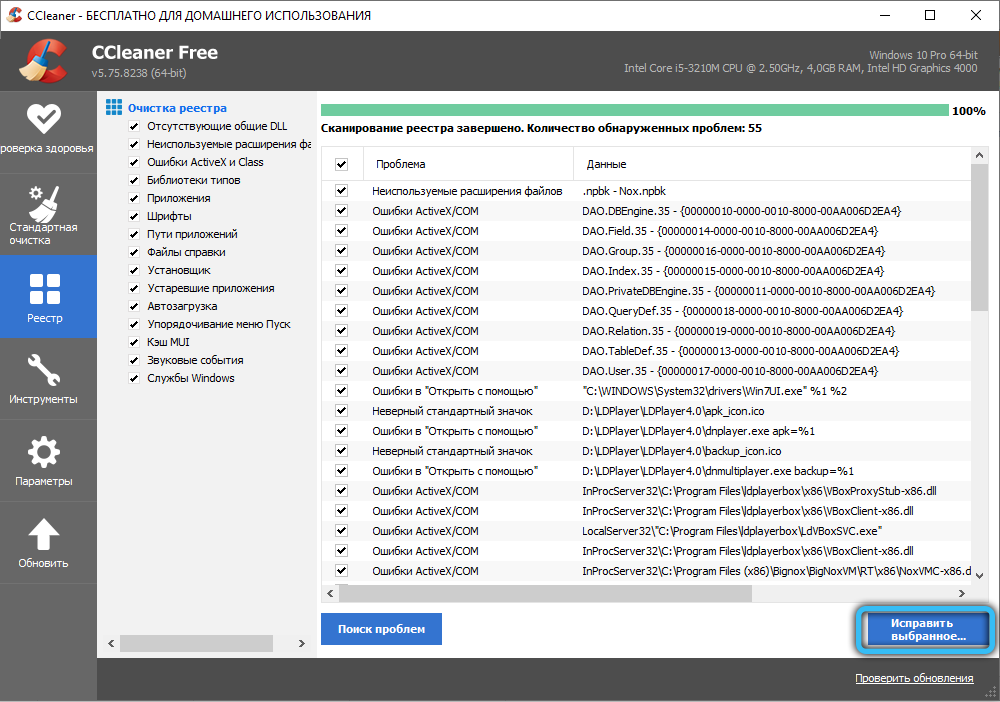
Zmena listu listu
Počas prvého pripojenia zariadenia Windows mu nezávisle priraďuje list na ďalšiu identifikáciu. Problém môže nastať, ak sa používateľ rozhodol vykonať zmeny v tomto parametri. Ak chcete opraviť chybu, mali by ste nastaviť disk nový list.
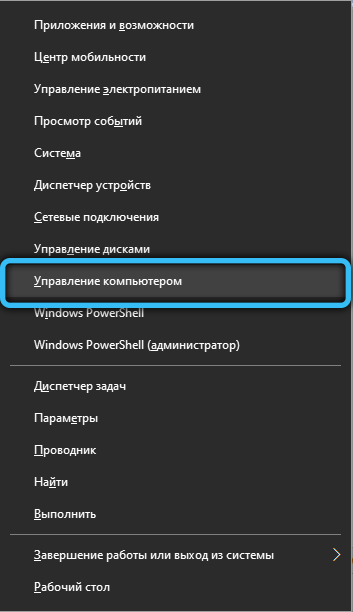
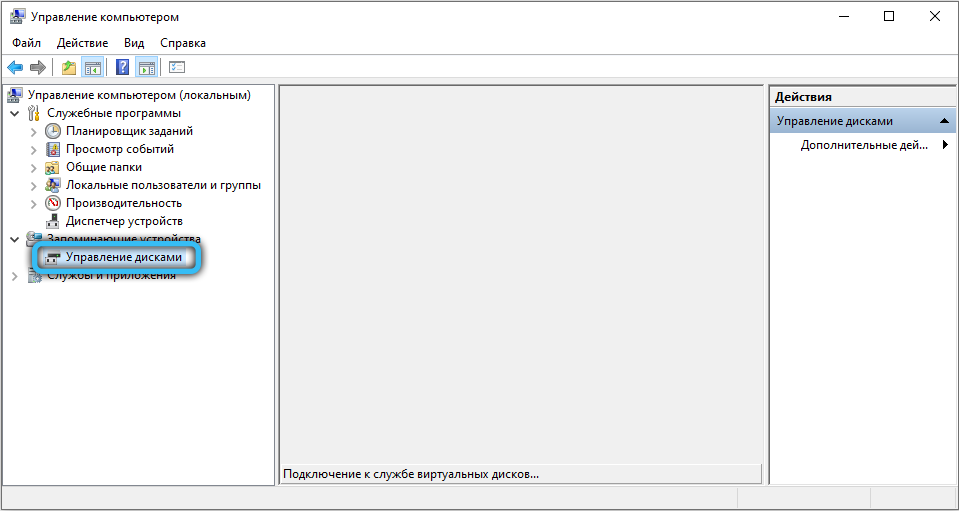
Za týmto účelom zložte klávesy „win+ x“ a v zozname Drop -down vyberte „funkciu správy počítača a potom vykonajte prechod do časti„ Disks Management “, všetky nájdené zariadenia sa tu zobrazia. Nájdite svoju jednotku a kliknite na ňu pravým tlačidlom myši a potom „Zmeňte písmeno alebo cestu na disk“. Ďalej vyberte disk a kliknite na tlačidlo „Zmena“. V ďalšej ponuke nastavte jednotku nového symbolu (A-Z), kliknite na tlačidlo OK a znova skontrolujte jeho dostupnosť.
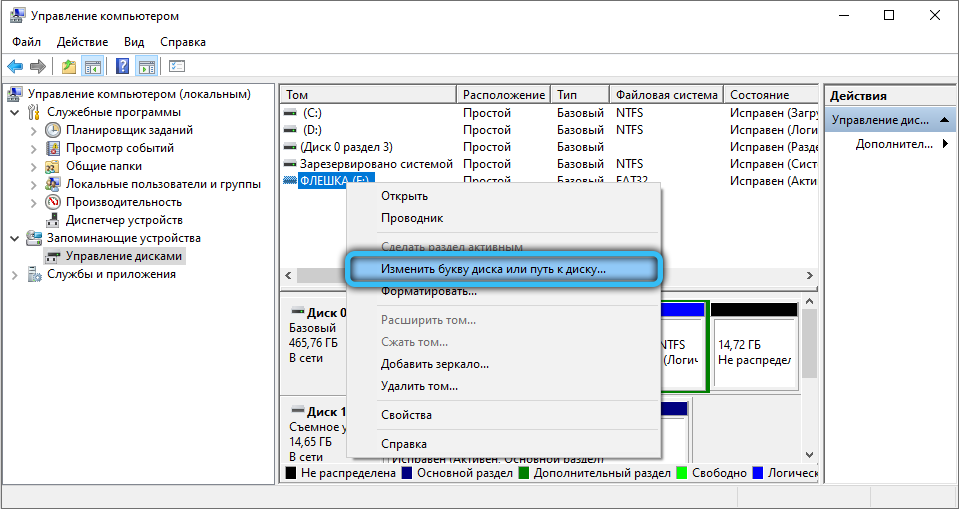
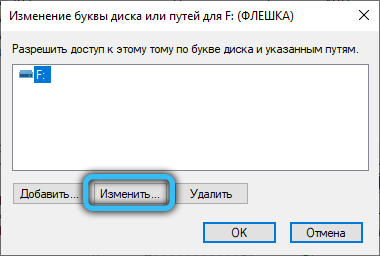
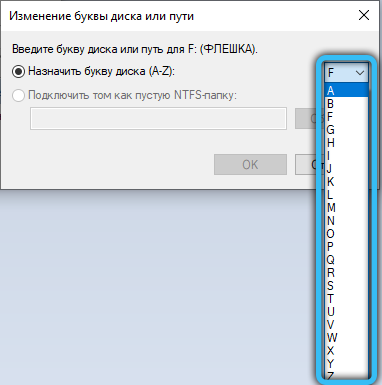
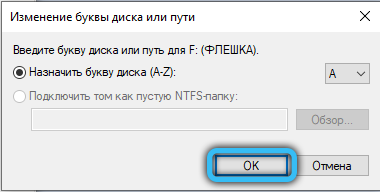
Obnovenie systému
Chybové hlásenie sa často začína objavovať po nesprávnej aktualizácii operačného systému alebo akéhokoľvek zlyhania softvéru v dôsledku inštalácie rôznych aplikácií, pričom zmeny v procese ich prevádzky, ako aj zásahu do nastavení systému.
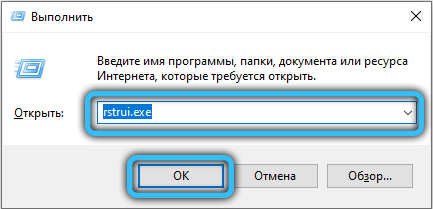
Najtacionálnejším riešením v tomto prípade bude návrat do predchádzajúceho stavu. Ak to chcete urobiť, kliknite na položku „Win + R“ a zadajte „rstrui.EXE ". Dostupné kontrolné body sa zobrazia v otvorenom nástroji, medzi ktorými musíte zvoliť právo. V skutočnosti je ich oveľa viac, aby ich videli všetky, vložte kontrolný znak oproti zodpovedajúcemu bodu. Okrem toho program upozorní používateľa, aké zmeny budú zrušené v dôsledku vrátenia. Starostlivo preštudujte prezentovaný zoznam, ak nie sú ovplyvnené dôležité súbory, potvrďte svoje akcie. Postupujte podľa výziev Sprievodcu, aby ste tento proces úspešne dokončili.
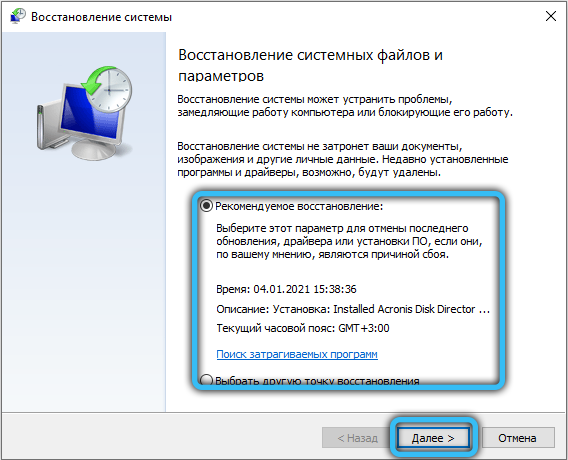
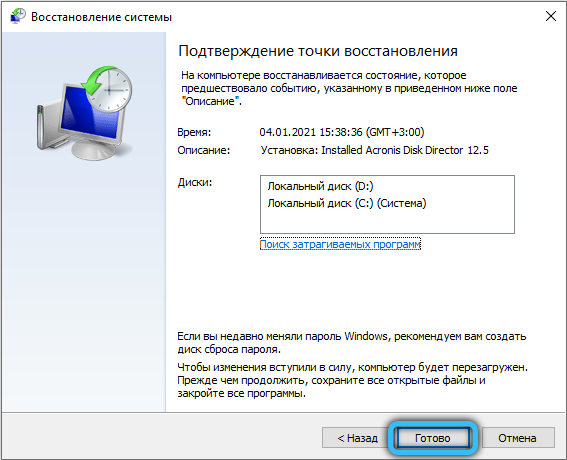
Ďalšie spôsoby, ako odstrániť problémy
Ak žiadna z metód nepomohla, použite nasledujúce tipy:
- Skontrolujte prevádzku zariadenia na inom PEVM.
- Ak ste pripojili neznáme vybavenie, mali by ste ho hľadať vodičov.
- Obnoviť počítač, skúste zopakovať postup.
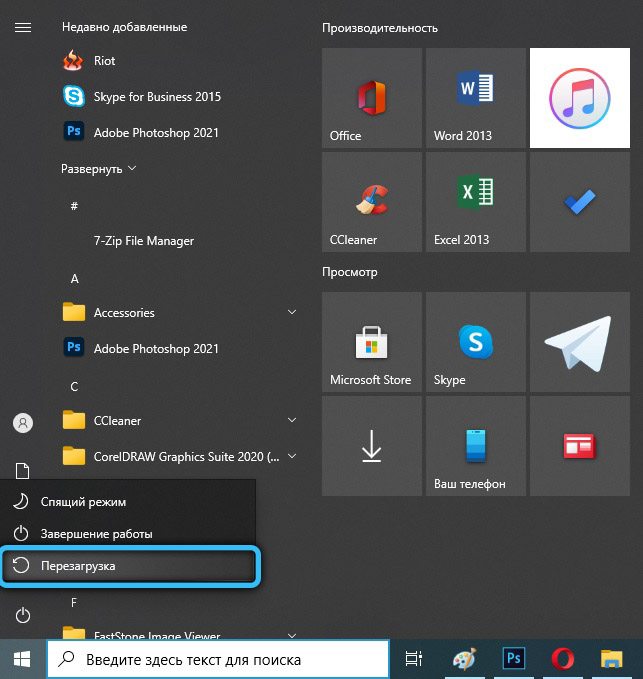
- Nainštalujte ovládače z oficiálnej stránky výrobcu.
- Ak je jednotka nová vzorka a počítačový systém je starý - Zmeňte RAM.
- Nepoužívajte nízke -kvalitné falzifikáty.
- Zmeňte vstup pre inštaláciu.
- Odstráňte, preinštalujte.
Ďalším spôsobom, ako eliminovať poruchu pri spustení jednotky Flash, keď je chyba s kódom 10 signalizáciou, neschopnosť sťahovať zariadenie je čistenie čistenie. Príčiny poruchy môžu slúžiť:
- Upchatie, prachovanie systémovej jednotky.
- Skreslenie konektora.

Mechanická metóda spustenia nosiča flash
Ak ste vyskúšali všetko, ale jednotka Flash sa nezačína, OS vydáva chybový kód 10, existuje iný spôsob, ako odstrániť. Aby ste to dosiahli, budete musieť rozobrať stenu systému a vytvoriť nasledujúce manipulácie:
- Po otvorení steny uvidíte dva biele vodiče - jedná sa o vodiče USB.
- Neďaleko bude čierny drôt, ktorý bude smerovať k Cartriderovi. Vytiahnite to z základnej dosky.
- Takže ste vypli nosič USB.
- Potom môžete pozorovať, že v priečinku „Môj počítač“ tento USB už nie je.
- Zostáva iba na usporiadanie vašej jazdy na iný port.
- Prejdite na „Dispatcher úlohy“, Nájdite v ovládačoch USB - MassstorageSedevice.
Popis jednotky bude teraz bez farby a výkričníka. Otvorenie okna okamžite potvrdzuje normálnu činnosť jednotky. V priečinku môjho počítača teraz môžete vidieť všetky aplikácie. Rovnakým spôsobom môžete situáciu napraviť pevným diskom.
Ako spustiť jednotku flash a obnoviť údaje
Jedným z dôvodov odmietnutia práce odnímateľných nosičov sú vírusy. Kvôli škodlivému kódu môže dopravca pracovať nesprávne, je nemožné získať prístup k dôležitým informáciám o strelenici. Môže pomôcť elementárna kontrola s antivírusovým užitočnosťou.
Dôležitý. Na ochranu pohonu pred účinkami vírusových programov je potrebné okamžite po jeho nákupe na inštaláciu antivírusu.Ak chcete obnoviť údaje, formátovanie disku, ako aj sťahovanie programu, je ich v sieti veľa, pre krok -By -BETEP ORIMÁCIA informácií s USB.
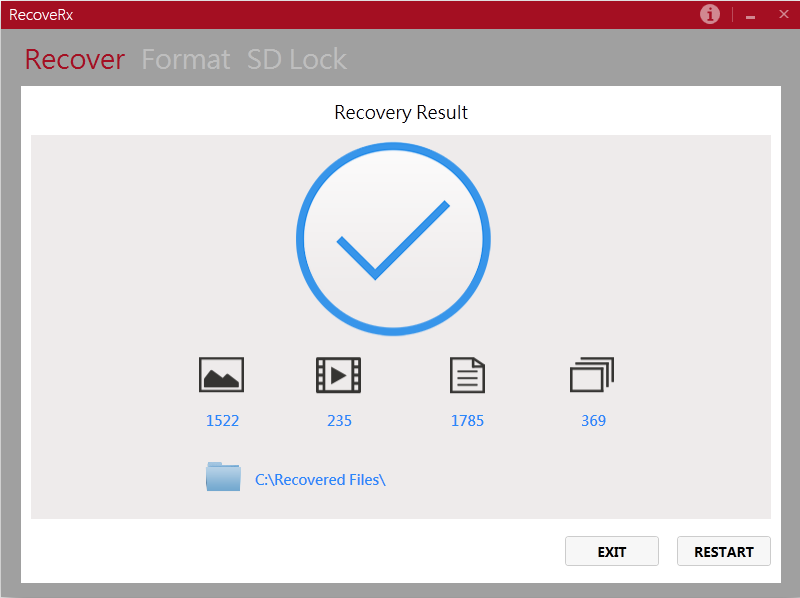
Proces sa dá spomaliť v dôsledku chybného prvku alebo nesprávnej starostlivosti o pracovný nástroj, potom nahrávanie v PC - kód 10 Flash Drive 10 je nemožný - je to možné - je to prípustné. Ale podľa vyššie uvedených metód sa zbavíte takéhoto problému a v budúcnosti nebudete čeliť ťažkostiam.
- « Metódy premieňania diskov MBR na GPT alebo GPT v MBR
- Ako nainštalovať hlasovanie a prieskumy v telegrame »

